Cách làm cho bạn:
Bước 1: Nháy đúp chuột vào biểu tượng  trên màn hình nền để khởi động phần mềm Kiran’s Typing Tutor. Màn hình chính của phần mềm có dạng như sau:
trên màn hình nền để khởi động phần mềm Kiran’s Typing Tutor. Màn hình chính của phần mềm có dạng như sau:
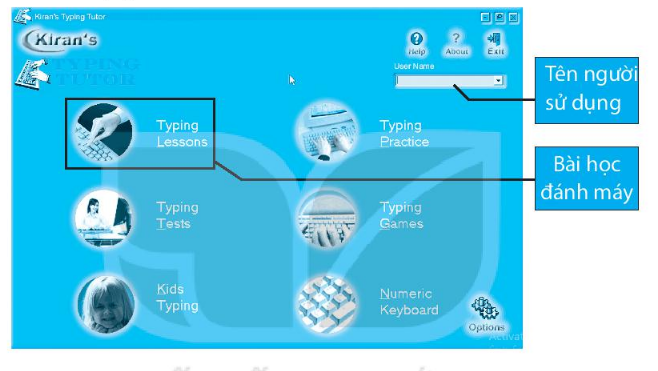
Bước 2: Nhập tên người học tại ô User Name và chọn Typing Lessons, phần mềm sẽ hiện ra hướng dẫn theo các bài. Màn hình tương tự như sau:
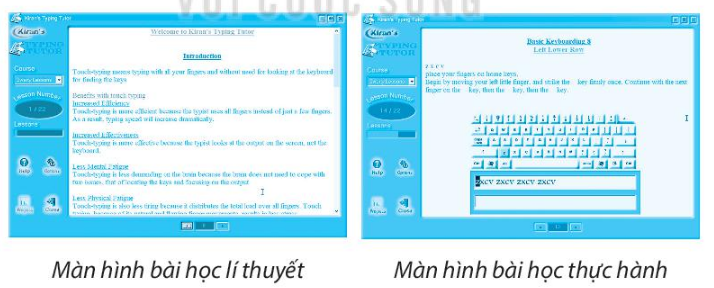
Hướng dẫn các bài học lí thuyết từ bài 1 đến bài 6. Hướng dẫn thực hành các bài từ bài 7 đến bài 22.

Bình luận